CM300
Preguntas frecuentes y solución de problemas |
Acerca de CanvasWorkspace
CanvasWorkspace es una aplicación que le permite crear y editar patrones de dibujo o de corte.
Esto le permite editar los patrones de datos sin una conexión de Internet.
Empezar
-
Instale CanvasWorkspace.
Por favor haga clic aquí para ir a la página de descargas.
-
Cree una cuenta e inicie sesión.
Inicie CanvasWorkspace y luego cree una cuenta para CanvasWorkspace.
Para detalles sobre cómo crear una cuenta, por favor refiérase a Cómo crear una cuenta para CanvasWorkspace.
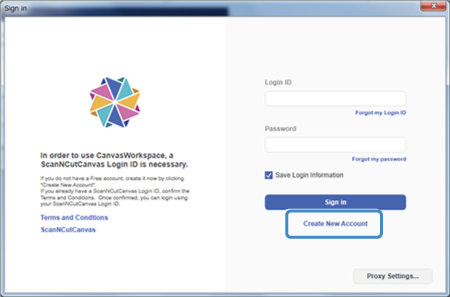
Si ya tiene una cuenta para "CanvasWorkspace" (anteriormente llamada ScanNCutCanvas), puede utilizar esa identificación y contraseña.
-
Edite los datos en CanvasWorkspace.
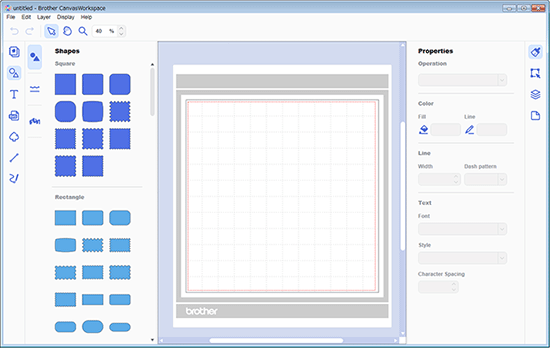
-
Transfiera los datos a la máquina.
Envíe los datos FCM editados a la máquina para cortar
- Corte o dibuje el patrón con la máquina.
Usar la pantalla principal
Los datos del patrón se pueden editar en la pantalla de CanvasWorkspace como se muestra a continuación.
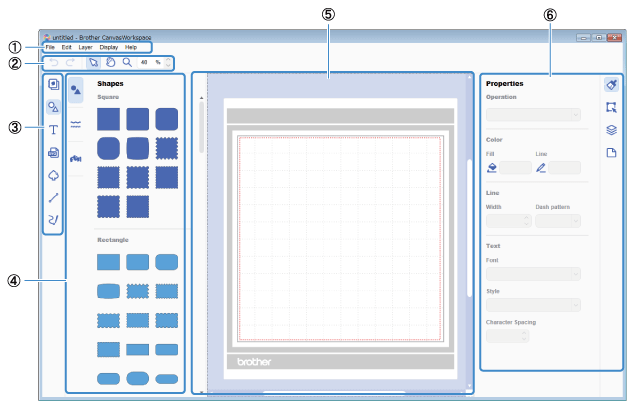
| 1. Barra del Menú | Área que contiene menús básicos para realizar operaciones en esta aplicación | ||
| 2. Barra de Herramientas | Área que muestra un menú para editar objetos | ||
| 3. Barra de Modo del Objeto | Proyectos Canvas / Colección de patrones | Muestra u oculta una ventana que incluye los contenidos. | |
| Figuras | Permite que las figuras sean agregadas al área de dibujo. | ||
| Texto | Permite que texto sea agregado al área de dibujo. | ||
| Importar desde su computadora | Permite que figuras en archivos FCM / SVG / DXF o imágenes en archivos JPG / GIF / BMP / PNG sean agregadas al área de dibujo. | ||
| Trazado de imagen | Traza una imagen para crear líneas de corte. | ||
| Trayectoria | Permite que las líneas rectas sean agregadas al área de dibujo. | ||
| Herramienta de trayectoria a mano alzada | Permite que las líneas dibujadas a mano alzada sean agregadas al área de dibujo. | ||
| 4. Panel del Objeto | Figuras | Permite que la figura seleccionada sea agregada al área de dibujo. | |
| Contornos | Permite que el contorno seleccionado sea agregado al área de dibujo. | ||
| Palabras | Permite que la palabra seleccionada sea agregada al área de dibujo. | ||
| 5. Área de Dibujo | Área donde objetos son editados | ||
| 6. Área de Control | Propiedades | Editar la información de configuración del objeto seleccionado. | |
| Editar | Editar el contorno del objeto seleccionado. | ||
| Capas | Editar objetos agrupándolos o ajustando el orden en el cual se muestran: objetos que se sobreponen se pueden mostrar u ocultar o se pueden bloquear o liberar. | ||
| Mesa de trabajo | Ajusta el fondo del tapete: la rejilla se puede mostrar u ocultar. | ||
Para detalles sobre cómo transferir el archivo FCM a su máquina para cortar, por favor refiérase a Instrucciones para enviar patrones de corte o dibujo creados en CanvasWorkspace a la máquina para cortar.
Precauciones para transferir los datos a la máquina
CanvasWorkspace puede guardar archivos en los siguientes formatos de archivos.
-
Formato CWPRJ
Con este formato de archivo se guarda la información de edición para CanvasWorkspace.
La máquina no puede leer estos datos.
-
Formato FCM
La máquina puede leer directamente datos en este formato de archivo.
Guarde los datos en este formato cuando transfiera datos a la máquina.
Se puede importar a CanvasWorkspace archivos en los siguientes formatos:
- Formato CWPRJ
- Formato FCM
- Formato SVG (Gráficos vectoriales escalables: formato de imágenes vectoriales para describir gráficos en dos dimensiones).
-
Formato DXF (Formato de dibujo intercambiable: formato de imágenes vectoriales que se utiliza con el programa CAD)*
*Hasta el formato Release 14.
